Για τον ορθότερο υπολογισμό των τριγώνων, θα πρέπει πριν την εισαγωγή αυτών να εισαχθεί μια περίμετρος, η οποία οριοθετεί το χώρο μέσα στον οποίο θα δημιουργηθούν τα τρίγωνα. Μια περίμετρος είναι μια τεθλασμένη γραμμή, της οποίας οι κορυφές συμπίπτουν υποχρεωτικά με σημεία εδάφους. Άρα δε μπορείτε να εισάγετε περίμετρο αν δεν έχετε εισάγει σημεία εδάφους.
Μια περίμετρος, μπορεί να εισαχθεί με τρεις τρόπους:
| 1. | Να δημιουργηθεί από τον χρήστη, ο οποίος θα πρέπει να ορίσει ένα προς ένα τα σημεία της. |
| 2. | Να υπολογιστεί από το πρόγραμμα αυτόματα. |
| 3. | Να εισαχθεί μέσω αρχείου κειμένου ή μέσω DXF. |
Σε κάθε περίπτωση, μετά τη δημιουργία της μπορεί να τροποποιηθεί έτσι ώστε να περιγράφει καλύτερα τα όρια του εδάφους. Οι περίμετροι εμφανίζονται με χρώμα πράσινο στην οθόνη.
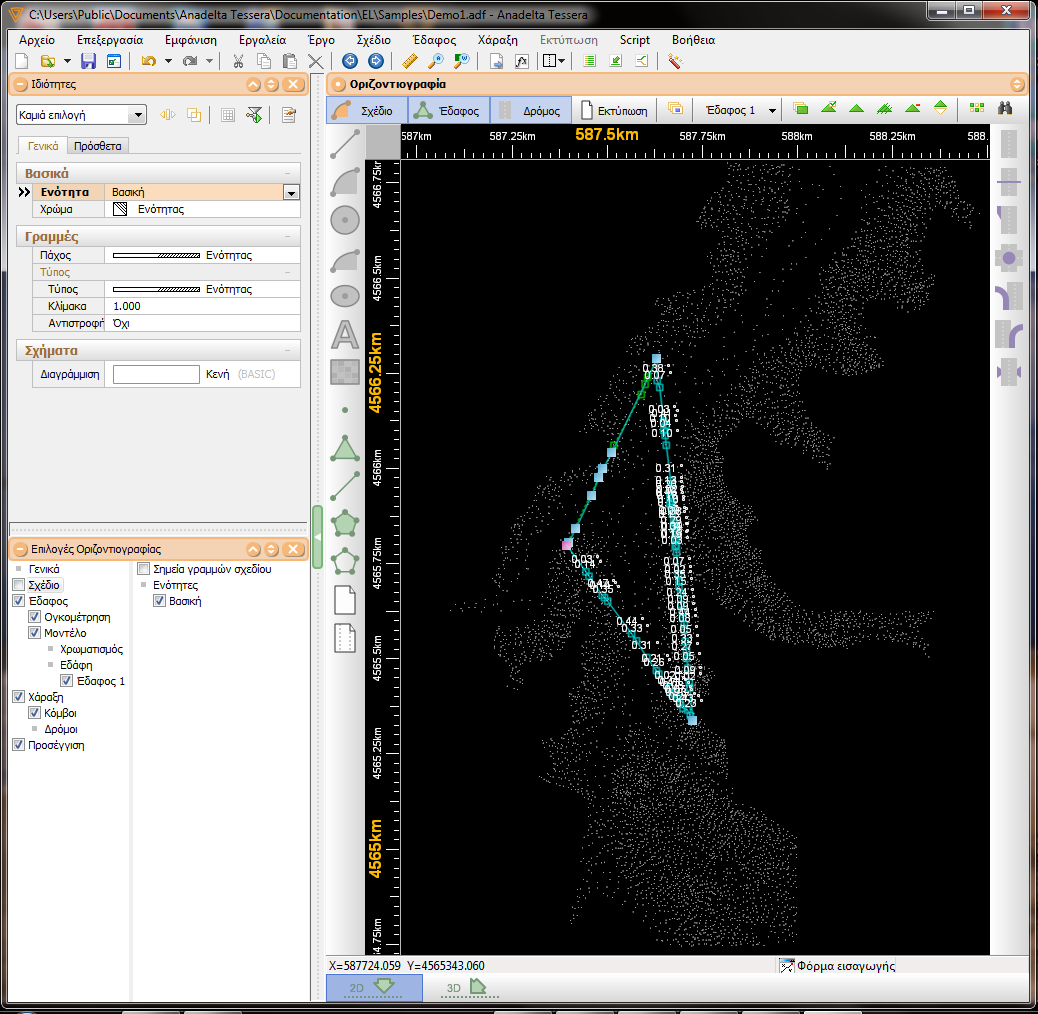
Μπορείτε να εισάγετε περισσότερες από μία περιμέτρους. Δύο περίμετροι, δεν είναι δυνατόν να διασταυρώνονται. Μπορεί όμως η μία να περιέχεται μέσα σε κάποια άλλη με την παρεμβολή μιας όασης ενδιάμεσα.
Αυτόματος Υπολογισμός Περιμέτρου
Για την εξοικονόμηση χρόνου είναι δυνατός ο αυτόματος υπολογισμός της εξωτερικής περιμέτρου. Μετά τον υπολογισμό είναι δυνατή η προσαρμογή της περιμέτρου με την προσθήκη ή τη διαγραφή σημείων.
Πως να εισάγετε μια κυρτή περίμετρο αυτόματα
Από το μενού Έδαφος, εκτελέστε την εντολή Υπολογισμός Κυρτής Περιμέτρου. Με την εκτέλεση της εντολής θα δημιουργηθεί μια κλειστή κυρτή πολυγωνική γραμμή στην οποία θα περιέχονται όλα τα σημεία του τρέχοντος εδάφους.
Εισαγωγή Περιμέτρου
Η εισαγωγή μιας νέας περιμέτρου συνίσταται στον καθορισμό των σημείων εδάφους που την ορίζουν. Τα σημεία μιας περιμέτρου θα πρέπει υποχρεωτικά να συμπίπτουν με τα σημεία του εδάφους. Η εισαγωγή περιμέτρου με τον τρόπο αυτό χρησιμεύει κυρίως για την εισαγωγή μιας εσωτερικής περιμέτρου.
Πως να ορίσετε τα σημεία μιας περιμέτρου
| 1. | Από το μενού Έδαφος, εκτελέστε την εντολή Νέα περίμετρος ή από τη γραμμή εργαλείων Σχεδίαση Στοιχείων πατήστε το κουμπί |
| 2. | Καθορίστε με κυκλική φορά, τα σημεία εδάφους που θα αποτελούν την περίμετρο (το ποντίκι προσεγγίζει αυτόματα τα σημεία εδάφους). |
| 3. | Όταν ολοκληρώσετε την εισαγωγή των σημείων, κάνετε δεξί κλικ για να ολοκληρώσετε τη διαδικασία. |
Αυτόματη Συμπερίληψη Σημείων
Έχετε τη δυνατότητα να επιλέξετε να περιλαμβάνονται αυτόματα στην περίμετρο σημεία που βρίσκονται ανάμεσα στο προηγούμενο και στο σημείο που τώρα ορίζετε. Για το σκοπό αυτό ενεργοποιήστε το πεδίο επιλογής Συμπερίληψη σημείων που βρίσκεται στην ενότητα Έδαφος / Εισαγωγή και την υποκαρτέλα Έργο από το παράθυρο Επιλογές Εδάφους μου βρίσκεται στο μενού Έδαφος.

Εισαγωγή Περιμέτρων από Εξωτερικά Αρχεία
Η εισαγωγή περιμέτρων μπορεί να γίνει είτε από αρχεία κειμένου ASCII ή ταυτόχρονα με την εισαγωγή και άλλων στοιχείων (π.χ. σχεδίου), τα οποία είναι όλα αποθηκευμένα σε ένα αρχείο DXF.
Αυτόματη Προσθήκη ή Διαγραφή Σημείων σε Περίμετρο
Για να προσαρμόσετε μια περίμετρο πιο γρήγορα μπορείτε να χρησιμοποιήσετε την αυτόματη προσαρμογή περιμέτρου.
Πως να προσαρμόσετε μια περίμετρο αυτόματα
| 1. | Επιλέξτε την περίμετρο που θέλετε να προσαρμόσετε. |
| 2. | Από το μενού συντόμευσης που εμφανίζεται αν κάνετε δεξί κλικ στην οθόνη, εκτελέστε την εντολή Προσαρμογή περιμέτρου Διαστολή ή Συστολή αναλόγως αν θέλετε η περίμετρος να περιλαμβάνει (περνάει από) λιγότερα ή περισσότερα σημεία αντίστοιχα. Με την εκτέλεση της εντολής στην οθόνη θα εμφανιστεί το πλαίσιο διαλόγου. |
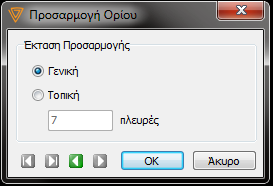
| 3. | Αν θέλετε η προσθήκη/διαγραφή σημείων να γίνεται σε όλο το μήκος της περιμέτρου, ενεργοποιείστε το πεδίο επιλογής Γενική, ενώ για να γίνει σε ένα μόνο τμήμα της επιλέξτε Τοπική. Στην περίπτωση που επιλέξτε Τοπική, θα πρέπει να καθορίσετε το εύρος των πλευρών μεταξύ των οποίων θα γίνει η προσαρμογή του ορίου. Εξ' ορισμού το πρόγραμμα έχει την τιμή 7. Αν θέλετε να μεταβάλετε αυτήν την τιμή πατήστε το κουμπί |
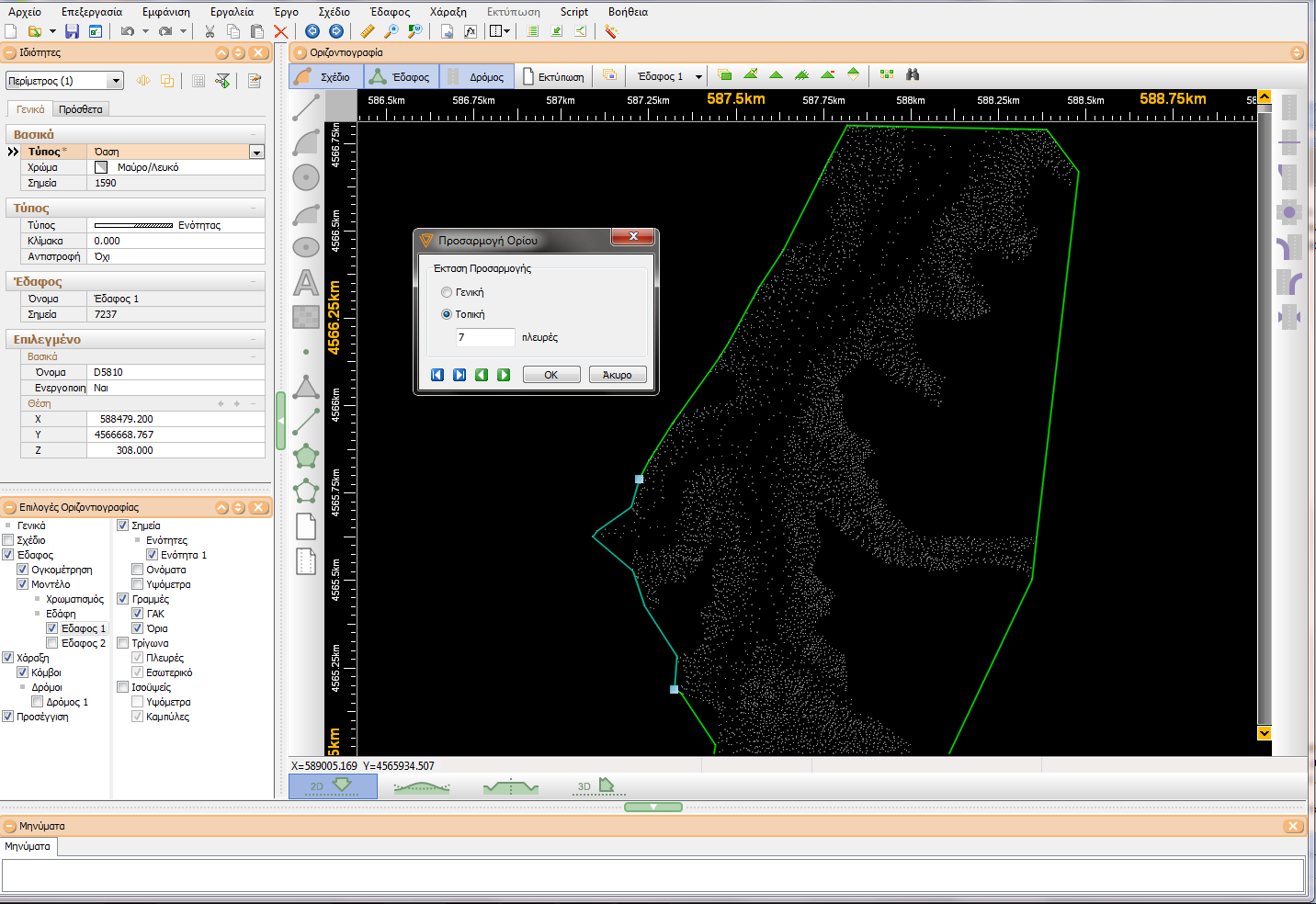
| 4. | Για να γίνει η προσαρμογή πατήστε το κουμπί Διαστολή/Συστολή |
| 5. | Όταν τελειώσετε, πατήστε το κουμπί Εντάξει για να κλείσει το πλαίσιο διαλόγου, να επιστρέψετε στο παράθυρο του προγράμματος και να εκτελεστεί η προσαρμογή. |
Προσθήκη Σημείων σε Περιμέτρο
Πως να προσθέσετε σημεία σε μια περίμετρο
| 1. | Επιλέξτε ένα σημείο της περιμέτρου. |
| 2. | Από το μενού συντόμευσης που εμφανίζεται αν κάνετε δεξί κλικ στην οθόνη, εκτελέστε την εντολή Επέκταση προς την αρχή ή Επέκταση προς το τέλος, ανάλογα με τη μεριά που θέλετε να εισάγετε το σημείο (η φορά των σημείων των ορίων είναι αντιωρολογιακή). Με την εκτέλεση της εντολής στην οθόνη ένα καινούργιο σημείο θα προστεθεί στη γραμμή μετά ή πριν από το σημείο που επιλέξατε αρχικά. Το αρχικό σημείο είναι φωτισμένο με χρώμα κόκκινο, ενώ το νέο σημείο μπορείτε να το τοποθετήσετε μετακινώντας το δείκτη του ποντικιού, όπως φαίνεται στο σχήμα. Με κίτρινο φαίνονται τα σημεία που διασταυρώνεται και με πράσινο τα σημεία που θα προστεθούν. Με διακεκομμένη γραμμή εμφανίζεται η αρχική μορφή του ορίου. |
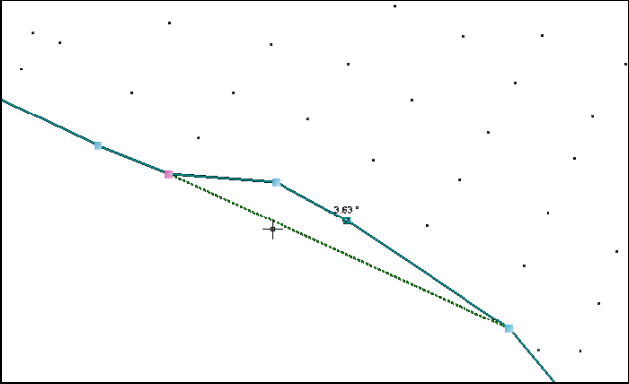
Αν θέλετε μπορείτε να επιλέξετε το πρόγραμμα να περιλαμβάνει αυτόματα σημεία που βρίσκονται ανάμεσα στο προηγούμενο σημείο και το σημείο που ορίζεται.
Διαγραφή Σημείου Περιμέτρου και Σημείου Εδάφους
Η εντολή Απαλοιφή σημείου διαγράφει την επιλεγμένη κορυφή της περιμέτρου/όασης και ενώνει την προηγούμενή της με την επόμενη. Το πρόγραμμα δε διαγραφεί το σημείο εδάφους. Αν διαγράψετε ένα σημείο της περιμέτρου, ενώ έχετε ήδη δημιουργήσει τρίγωνα, τα τρίγωνα θα παραμείνουν στην αρχική τους μορφή και ο έλεγχος εδάφους θα αναφέρει τα σφάλματα. Γι' αυτό θα πρέπει να διορθώσετε αντίστοιχα και το μοντέλο εδάφους.
Η εντολή Διαγραφή σημείου διαγράφει την επιλεγμένη κορυφή της περιμέτρου/όασης και το αντίστοιχο σημείο εδάφους.
Διαγραφή Περιμέτρου
Μπορείτε να διαγράψετε μια ή περισσότερες περιμέτρους του αρχείου. Η διαδικασία είναι παρόμοια με αυτήν για τα Σημεία Εδάφους.